ピントを合わせるエリアを選ぶ(フォーカスエリア)

オートフォーカスで撮影するときのフォーカス枠の種類を設定します。被写体に合わせて設定してください。
- MENU→
 (フォーカス)→[フォーカスエリア]→[
(フォーカス)→[フォーカスエリア]→[ フォーカスエリア]→希望の設定を選ぶ。
フォーカスエリア]→希望の設定を選ぶ。
メニュー項目の詳細
-
 ワイド:
ワイド:
- モニター全体を基準に、自動ピント合わせをする。静止画撮影でシャッターボタンを半押ししたときには、ピントが合ったエリアに緑色の枠が表示される。
-
-
 ゾーン:
ゾーン: - モニター上でピントを合わせたいゾーンの位置を選ぶと、その中で自動でピントを合わせる。
-
-
 中央固定:
中央固定: - モニター中央付近の被写体に自動ピント合わせをする。フォーカスロックと併用して好きな構図で撮影が可能。
-
-
 スポット: S/スポット: M/スポット: L:
スポット: S/スポット: M/スポット: L: - モニター上の好きなところにフォーカス枠を移動し、非常に小さな被写体や狭いエリアを狙ってピントを合わせる。
-
-
 拡張スポット:
拡張スポット: - [スポット]の周囲のフォーカスエリアをピント合わせの第2優先エリアとして、選んだ1点でピントが合わせられない場合に、この周辺のフォーカスエリアを使ってピントを合わせる。
-
-




 トラッキング:
トラッキング:
-
[
 フォーカスモード]が[コンティニュアスAF]のときのみ選択可能。
シャッターボタンを半押しすると、選択されたAFエリアから被写体を追尾する。[
フォーカスモード]が[コンティニュアスAF]のときのみ選択可能。
シャッターボタンを半押しすると、選択されたAFエリアから被写体を追尾する。[ フォーカスエリア]設定画面で[トラッキング]にカーソルを合わせて、コントロールホイールの左/右でトラッキングの開始エリアを変更できる。追尾開始エリアを[トラッキング:ゾーン]、[トラッキング:スポット S]、[トラッキング:スポット M]、[トラッキング:スポット L]または[トラッキング:拡張スポット]にすると、好きなところに追尾開始エリアを移動することもできる。
フォーカスエリア]設定画面で[トラッキング]にカーソルを合わせて、コントロールホイールの左/右でトラッキングの開始エリアを変更できる。追尾開始エリアを[トラッキング:ゾーン]、[トラッキング:スポット S]、[トラッキング:スポット M]、[トラッキング:スポット L]または[トラッキング:拡張スポット]にすると、好きなところに追尾開始エリアを移動することもできる。
ご注意
- 以下の場合、[
 フォーカスエリア]は[ワイド]に固定されます。
フォーカスエリア]は[ワイド]に固定されます。
- [シーンセレクション]
- 連続撮影時やシャッターボタンを一気に押し込んだときなどには、フォーカスエリアが点灯しないことがあります。
-
撮影モードが[動画]または[スロー&クイックモーション]のときや動画撮影中は、[
 フォーカスエリア]の[トラッキング]は選択できません。
フォーカスエリア]の[トラッキング]は選択できません。
フォーカス枠表示例
フォーカス枠表示は下記の種類があります。
広いエリアでピントが合ったとき
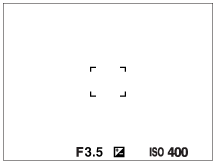
狭いエリアでピントが合ったとき
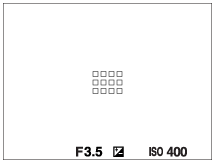
- [
 フォーカスエリア]が[ワイド]または[ゾーン]のときは、被写体やシーンによって「広いエリアでピントが合ったとき」または「狭いエリアでピントが合ったとき」の表示になります。
フォーカスエリア]が[ワイド]または[ゾーン]のときは、被写体やシーンによって「広いエリアでピントが合ったとき」または「狭いエリアでピントが合ったとき」の表示になります。
モニター全体を基準に自動でピントが合ったとき
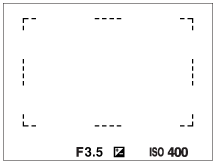
-
静止画撮影モードで光学ズーム以外のズーム使用時は、[
 フォーカスエリア]の設定は無効になり、フォーカス枠は点線で表示されます。中央付近を優先したAF動作になります。
フォーカスエリア]の設定は無効になり、フォーカス枠は点線で表示されます。中央付近を優先したAF動作になります。
フォーカスエリアの移動方法
-
[
 フォーカスエリア]が[ゾーン]、[スポット]または[拡張スポット]のときに、[フォーカススタンダード]が割り当てられているボタンを押すと、コントロールホイールの上/下/左/右でフォーカス枠の位置を変更しながら撮影できます。フォーカス枠を中央に移動するには、移動中に
フォーカスエリア]が[ゾーン]、[スポット]または[拡張スポット]のときに、[フォーカススタンダード]が割り当てられているボタンを押すと、コントロールホイールの上/下/左/右でフォーカス枠の位置を変更しながら撮影できます。フォーカス枠を中央に移動するには、移動中に (削除)ボタンを押してください。コントロールホイールを使って撮影設定などを変更する場合は、[フォーカススタンダード]を割り当てたボタンを押してください。
(削除)ボタンを押してください。コントロールホイールを使って撮影設定などを変更する場合は、[フォーカススタンダード]を割り当てたボタンを押してください。
ヒント
- タッチ操作で、モニターのフォーカス枠をドラッグしすばやく移動させることができます。あらかじめ、[タッチ操作]を[入]に、[撮影画面]の[撮影時のタッチ機能]を[タッチフォーカス]に設定してください。
ご注意
-
フォーカス枠の移動中は、コントロールホイールと
 (商品レビュー用設定)ボタンに割り当てられた機能を実行できません。
(商品レビュー用設定)ボタンに割り当てられた機能を実行できません。
位相差AFについて
使用するオートフォーカスエリア内に位相差AF測距点があると、位相差AFとコントラストAFをかけ合わせたオートフォーカスになります。
ご注意
- 絞り値がF8より大きいときは、位相差AFを使用できません。コントラストAFのみになります。
-
[
 記録方式]が[XAVC S HD]で[
記録方式]が[XAVC S HD]で[ 動画設定]の[記録フレームレート]が[120p]のときは、位相差AFを使用できません。コントラストAFのみになります。
動画設定]の[記録フレームレート]が[120p]のときは、位相差AFを使用できません。コントラストAFのみになります。
TP1000802213